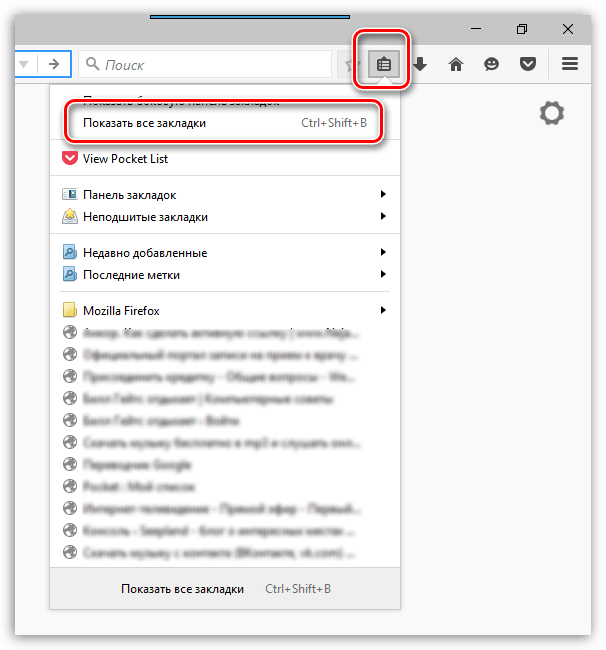Зміст

Візуальні закладки-це простий і доступний спосіб моментально переходити до важливих веб-сторінок. За замовчуванням в Mozilla Firefox є свій варіант візуальних закладок. Але що робити, якщо при створенні нової вкладки Візуальні закладки більше не відображаються?
Відновлення відсутніх візуальних закладок у Firefox
Візуальні закладки Mozilla Firefox – це інструмент, який дозволяє швидко переходити до часто відвідуваних сторінок. Ключове словосполучення тут "часто відвідуваним" - адже в даному рішенні закладки з'являються автоматично на основі ваших відвідувань.
Варіант 1: відображення закладок було вимкнено
Відображення візуальних закладок легко включається і відключається настройками самого веб-оглядача. Для початку перевірте, чи активований параметр, що відповідає за роботу цієї функції:
- Створіть вкладку у Firefox. Якщо у вас відображається просто порожній екран, клікніть в правому верхньому куті по іконці з шестерінкою.
- У сплив меню вам буде потрібно переконатися, що у вас виставлена галочка біля пункту " Топ сайтів» . При необхідності, виставте галочку біля даного пункту.
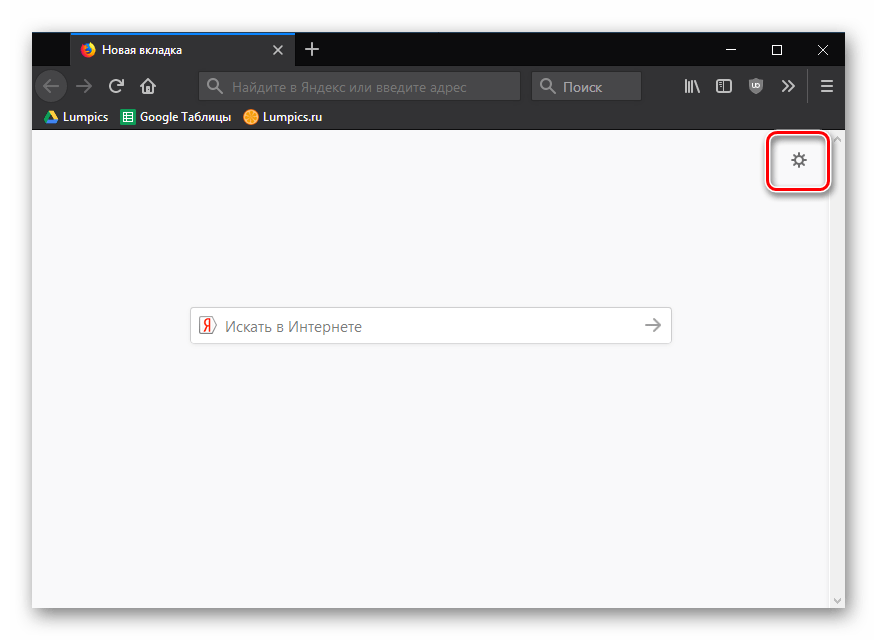
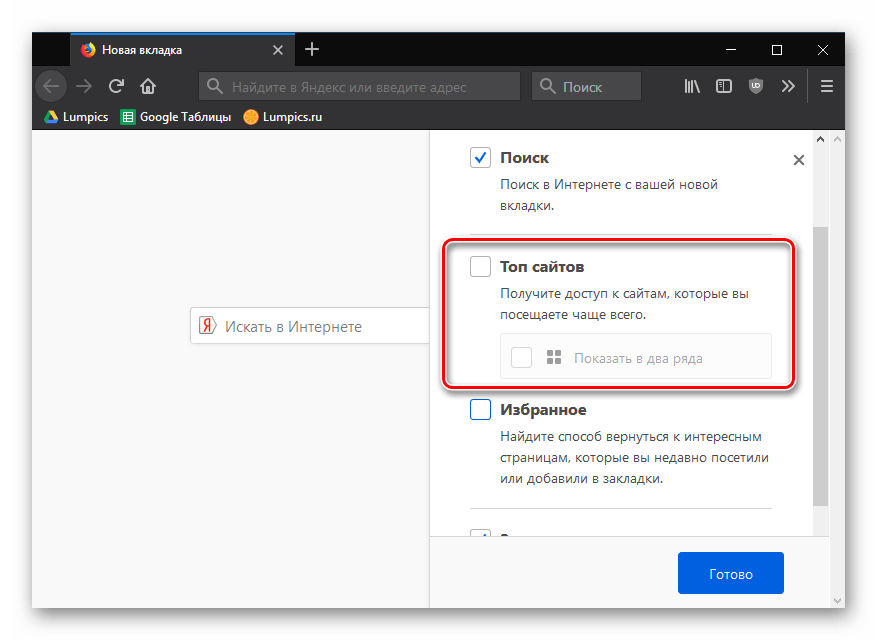
Варіант 2: Відключення сторонніх доповнень
Робота деяких доповнень для Фаерфокс спрямована на зміну відображення сторінки, що викликається при створенні нової вкладки. Якщо ви одного разу встановлювали будь-яке розширення, потенційно або безпосередньо впливає на закладки браузера, обов'язково спробуйте відключити його і упевнитися, чи повернеться стандартна візуалізація часто відвідуваних сайтів.
- Клікніть по кнопці меню веб-оглядача і відкрийте розділ «Додатки» .
- У лівій області вікна перейдіть на вкладку «Розширення» . Вимкніть роботу всіх доповнень, які можуть змінювати початковий екран.
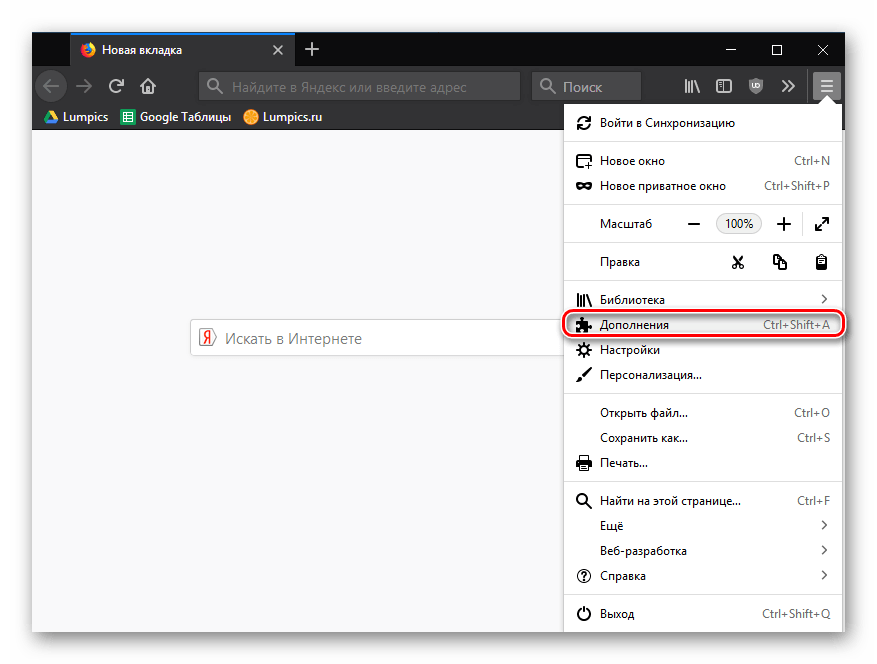
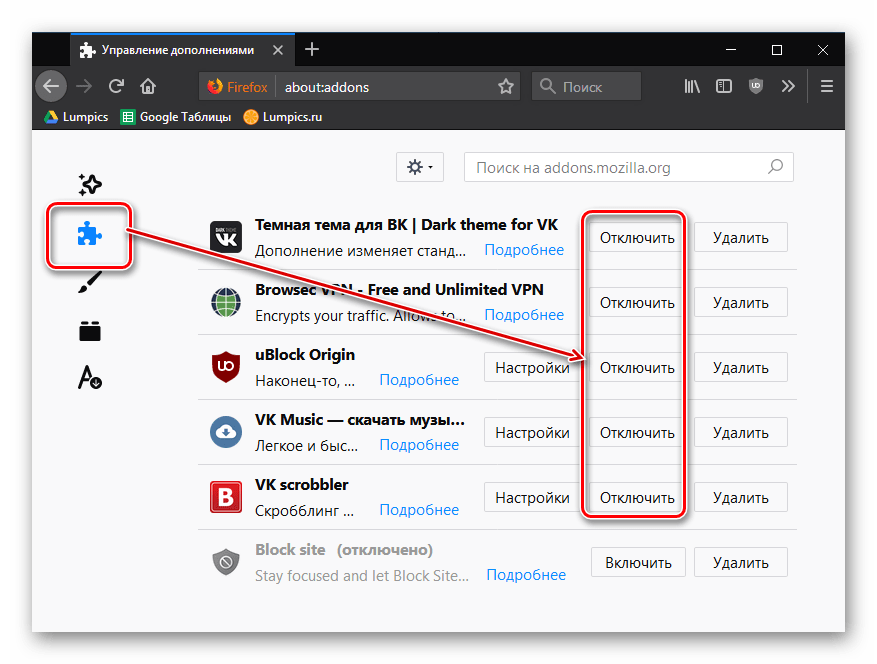
Тепер відкрийте нову вкладку і перевірте, чи змінився результат. Якщо так, залишається досвідченим шляхом з'ясувати, яке саме розширення є винуватцем, і залишити його відключеним або видалити, не забувши при цьому включити інші.
Варіант 3: Очищена історія відвідувань
Як уже було сказано вище, стандартні Візуальні закладки, вбудовані в Mozilla Firefox, відображають найбільш часто відвідувані вами веб-сторінки. Якщо ви недавно чистили історію відвідувань, то суть зникнення візуальних закладок стає зрозумілою. В даному випадку вам не залишається нічого більше, як знову напрацьовувати історію відвідувань, після чого ви зможете поступово відновити Візуальні закладки в Мозіль.
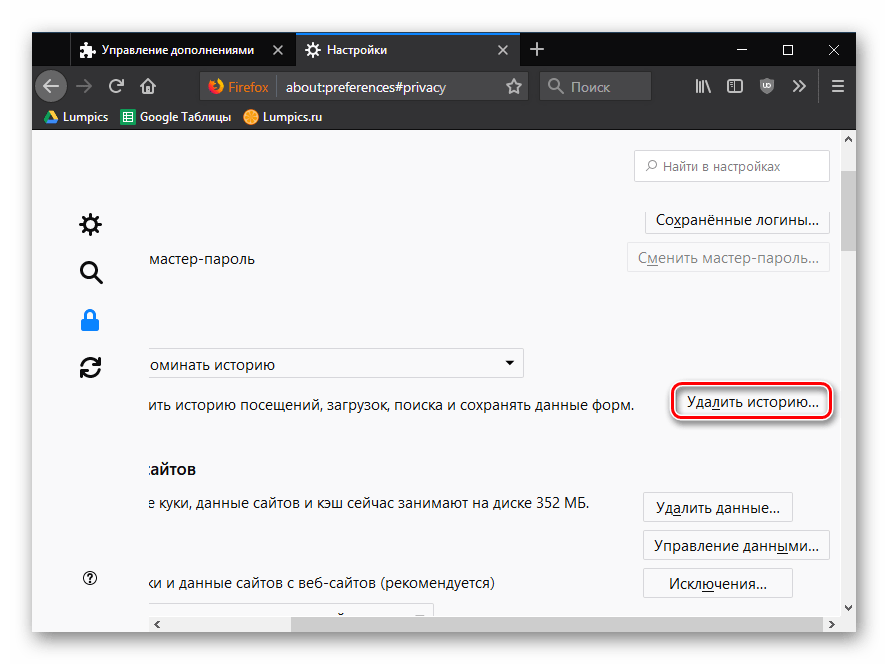
Зверніть увагу, що Візуальні закладки, представлені за замовчуванням в Mozilla Firefox – вельми посередній інструмент для роботи з закладками, що працює до першого очищення веб-оглядача.
Спробуйте в якості альтернативи скористатися, наприклад, розширенням Speed Dial – це найбільш функціональне рішення для роботи з візуальними закладками.
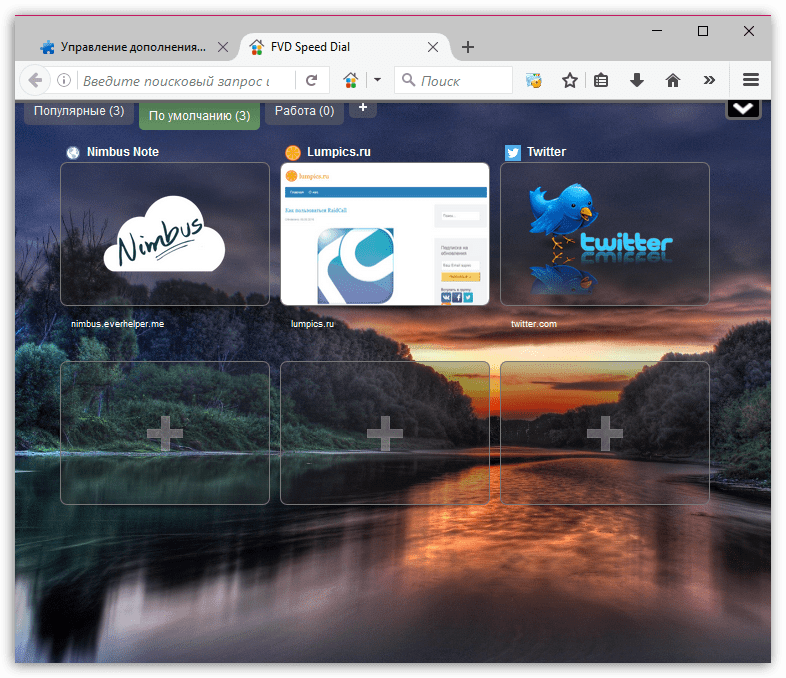
Більш того, в Speed Dial присутня функція бекапа даних, а це значить, що більше жодна закладка і внесена вами настройка не буде втрачена.
Детальніше: Візуальні закладки Speed Dial для Mozilla Firefox
Сподіваємося, дана стаття допомогла вам повернути Візуальні закладки в Фаерфокс.